在Office Excel中去除网格线的方法有多种:使用视图选项、修改表格格式、使用VBA代码。最常见的方法是通过视图选项来快速去除网格线。在Excel中,网格线默认是可见的,这些网格线有助于用户对齐和查看单元格内容,但在某些情况下,用户可能希望隐藏它们以获得更为整洁的外观。下面将详细介绍如何使用视图选项来去除网格线。
使用视图选项去除网格线:在Excel中,用户可以通过视图选项来快速隐藏或显示网格线。这种方法适用于所有工作表,且操作简单。具体步骤是:打开Excel文件,选择“视图”选项卡,找到“显示”组,然后取消勾选“网格线”选项。这样,当前工作表中的网格线将被隐藏。此方法的优点是简便快捷,适合需要临时隐藏网格线的用户。
接下来,我们将更深入地探讨各种方法去除网格线,并介绍一些实用的技巧和注意事项。
一、使用视图选项去除网格线
1. 视图选项的基本操作步骤
使用视图选项去除网格线是最常见也是最简单的方法。以下是详细的操作步骤:
打开需要编辑的Excel文件。
点击“视图”选项卡。
在“显示”组中找到“网格线”选项。
取消勾选“网格线”复选框。
完成上述步骤后,当前工作表中的所有网格线将被隐藏。这个方法适用于需要临时隐藏网格线的场景,且操作简单、快捷。
2. 自定义视图设置
如果用户希望在不同的视图中切换网格线的显示状态,可以通过自定义视图来实现。自定义视图可以保存不同的视图设置,包括网格线的显示状态。以下是具体步骤:
在“视图”选项卡中,选择“自定义视图”。
点击“添加”按钮,为当前视图命名,并保存。
在不同的视图设置中切换时,可以通过“自定义视图”来快速应用预设的视图设置。
这种方法适用于需要频繁切换网格线显示状态的用户,能够提高工作效率。
二、修改表格格式去除网格线
1. 使用填充颜色隐藏网格线
另一种去除网格线的方法是通过修改表格格式,具体来说是使用填充颜色隐藏网格线。以下是详细步骤:
选择需要隐藏网格线的单元格区域。
在“开始”选项卡中,找到“填充颜色”按钮。
选择白色(或与背景色相同的颜色)进行填充。
这种方法适用于需要在特定区域隐藏网格线的场景,能够更灵活地控制网格线的显示。
2. 使用表格样式隐藏网格线
Excel提供了多种表格样式,用户可以通过应用不同的表格样式来隐藏网格线。以下是具体步骤:
选择需要格式化的表格区域。
在“开始”选项卡中,找到“格式化为表格”按钮。
选择一种不包含网格线的表格样式。
这种方法适用于需要统一格式的表格,能够简化表格的视觉效果。
三、使用VBA代码去除网格线
1. 使用VBA代码隐藏网格线
对于高级用户,可以使用VBA代码来隐藏网格线。以下是一个简单的VBA代码示例:
Sub HideGridLines()
ActiveWindow.DisplayGridlines = False
End Sub
将上述代码粘贴到VBA编辑器中并运行,即可隐藏当前工作表的网格线。此方法适用于需要批量处理多个工作表的用户。
2. 使用VBA代码恢复网格线
同样地,用户也可以使用VBA代码来恢复网格线。以下是一个简单的VBA代码示例:
Sub ShowGridLines()
ActiveWindow.DisplayGridlines = True
End Sub
将上述代码粘贴到VBA编辑器中并运行,即可恢复当前工作表的网格线。此方法适用于需要在不同状态之间快速切换的用户。
四、注意事项和实用技巧
1. 网格线的显示状态不会影响打印输出
需要注意的是,Excel中的网格线仅用于屏幕显示,不会影响打印输出。如果用户希望在打印时显示网格线,需要在打印设置中勾选“网格线”选项。
2. 使用条件格式隐藏网格线
条件格式是Excel中的强大功能,用户可以通过条件格式来隐藏特定条件下的网格线。例如,可以设置条件格式,当单元格值满足特定条件时,自动填充背景色,从而隐藏网格线。
3. 保存不同版本的文件
在隐藏网格线后,建议用户保存不同版本的文件,以便在需要时恢复原始状态。用户可以使用Excel的版本控制功能,或者手动保存多个文件版本。
4. 使用模板简化操作
如果用户需要频繁隐藏网格线,可以创建包含预设视图和格式的模板文件。这样,在新建工作表时,可以直接应用模板,从而简化操作。
五、总结
在Office Excel中去除网格线的方法多种多样,包括使用视图选项、修改表格格式、使用VBA代码等。使用视图选项是最简单快捷的方法,适合需要临时隐藏网格线的用户;通过修改表格格式,可以灵活控制特定区域的网格线显示;使用VBA代码,则适用于需要批量处理的场景。在实际操作中,用户可以根据具体需求选择合适的方法,并结合实用技巧,提高工作效率。无论采用哪种方法,都需要注意保存不同版本的文件,以便在需要时恢复原始状态。通过合理利用Excel的各项功能,用户可以更好地管理和美化表格,提高工作效率和数据展示效果。
相关问答FAQs:
1. 如何在Excel中去除网格线?在Excel中去除网格线非常简单。只需按照以下步骤进行操作即可:
打开Excel文档后,选择你想要去除网格线的工作表。
在Excel的顶部菜单栏中,点击“页面布局”选项卡。
在“页面布局”选项卡中,找到“网格线”选项组,然后点击“网格线”复选框。
单击复选框后,网格线将自动隐藏,你的工作表将不再显示网格线。
2. 如何在Excel中调整网格线的颜色和线条样式?如果你想要在Excel中调整网格线的颜色和线条样式,可以按照以下步骤进行操作:
在Excel中选择你要调整网格线的工作表。
点击Excel顶部菜单栏中的“页面布局”选项卡。
在“页面布局”选项卡中,找到“网格线”选项组,然后点击“网格线颜色”按钮。
在弹出的颜色选择器中,选择你想要的颜色。
同样,在“网格线”选项组中,你还可以通过点击“线条样式”按钮来选择不同的线条样式。
3. 如何只在Excel中去除特定区域的网格线?如果你只想在Excel中去除特定区域的网格线,而不是整个工作表,可以按照以下步骤进行操作:
在Excel中选择你要去除网格线的特定区域。
在Excel顶部菜单栏中,点击“开始”选项卡。
在“开始”选项卡中,找到“边框”选项组,然后点击“无边框”按钮。
单击“无边框”按钮后,你选择的区域的网格线将被去除,但其他区域的网格线将保留不变。
文章包含AI辅助创作,作者:Edit1,如若转载,请注明出处:https://docs.pingcode.com/baike/4131940